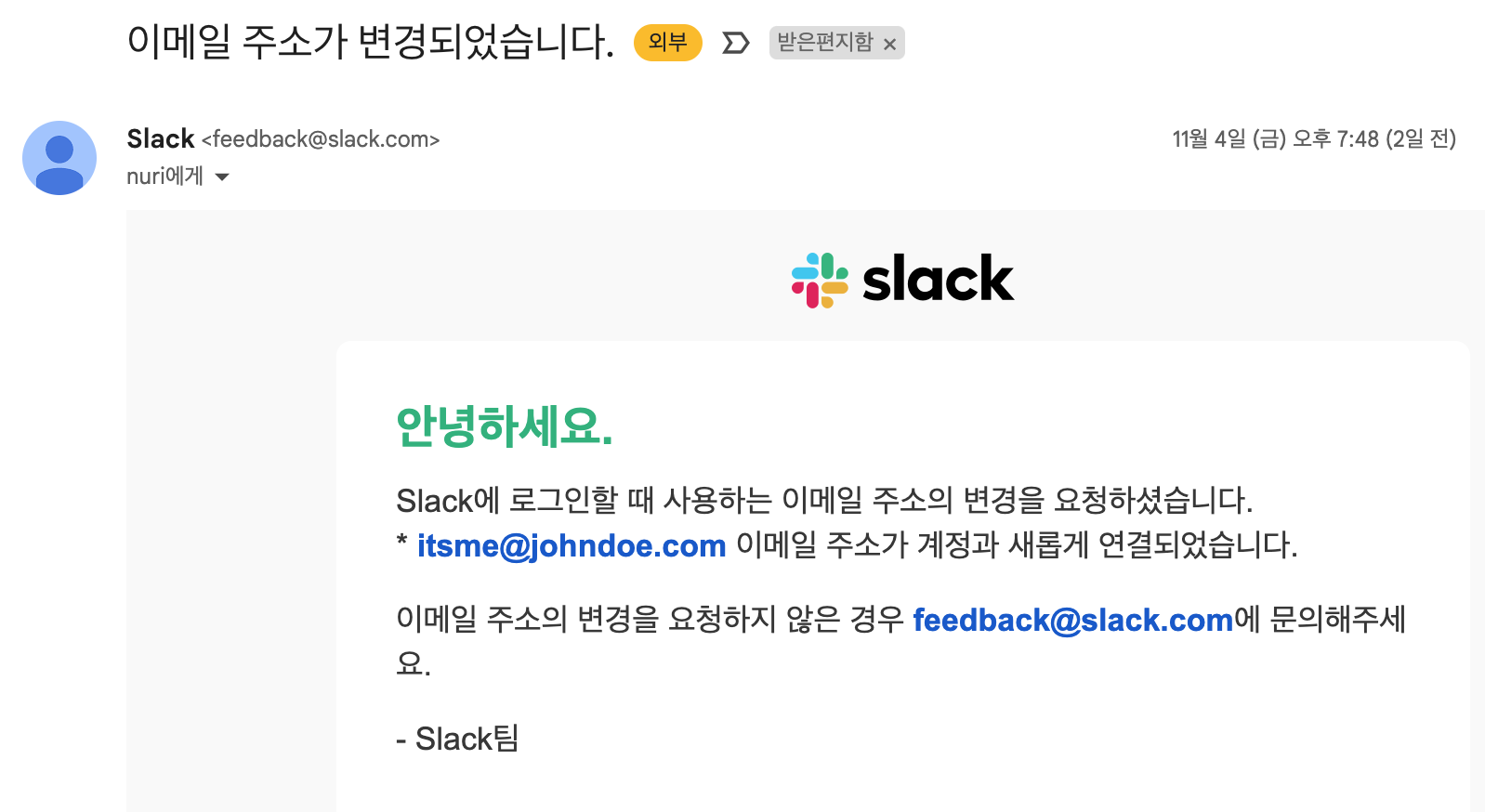슬랙(Slack) 이메일 변경하는 방법
구글 워크스페이스 (구 G suite) 계정의 도메인이 변경되며 나의 이메일 전체 주소가 달라졌다.
여기서 문제가 생기게 되는데, 바뀌기 전 이메일A는 서비스에 가입된 계정으로는 존재하나 로그인이 풀린 상태에서 구글 로그인(Sign in with Google) 을 시도하면 없는 계정이라고 나오는 것이다. 그래서 슬랙에 가입된 A계정으로 슬랙 워크스페이스에 피그마 앱을 연동할 때 로그인을 할 수 없어 막혔고, 이메일 변경하는 방법을 찾아 보게 되었다. 예-전에도 한 번 시도한 적이 있지만 그 때는 불가능했어서 포기했던 걸로 기억하는데 이제 가능해진 건지 (아니면 그 당시 내가 못 찾은 건지) 무사히 변경하여 앱 연결도 마쳤다.
슬랙 공식 Help Center에서 아래와 같은 메뉴 구조를 따라가면 나오는 페이지에 설명이 있다.

위 페이지는 아래 주소로 바로 갈 수 있으며,
https://slack.com/help/articles/207262907-Change-your-email-address
이메일 주소 변경
Slack에 사용하는 이메일 주소는 비밀번호 재설정 이메일 및 기타 중요한 커뮤니케이션을 전송할 주소이므로 최신 정보로 업데이트하는 것이 좋습니BAD+B...
slack.com
설명에 나온 Url을 이용해 요약 설명하자면 다음과 같다.
1. 웹 브라우저로 아래 주소에 접속한다.
my.slack.com/account/settings
Slack
nav.top { position: relative; } #page_contents > h1 { width: 920px; margin-right: auto; margin-left: auto; } h2, .align_margin { padding-left: 50px; } .card { width: 920px; margin: 0 auto; .card { width: 880px; } } .linux_col { display: none; } .platform_i
my.slack.com
2. 이메일 주소 영역을 열면 본인 확인을 위한 비밀번호와 새 이메일 주소 입력란이 나온다.

3. [이메일 업데이트] 버튼으로 제출하게 되면
'새 이메일 주소'에 입력한 계정의 메일함으로 인증 메일이 전송된다.

4. 메일로 전송된 링크를 클릭한다.
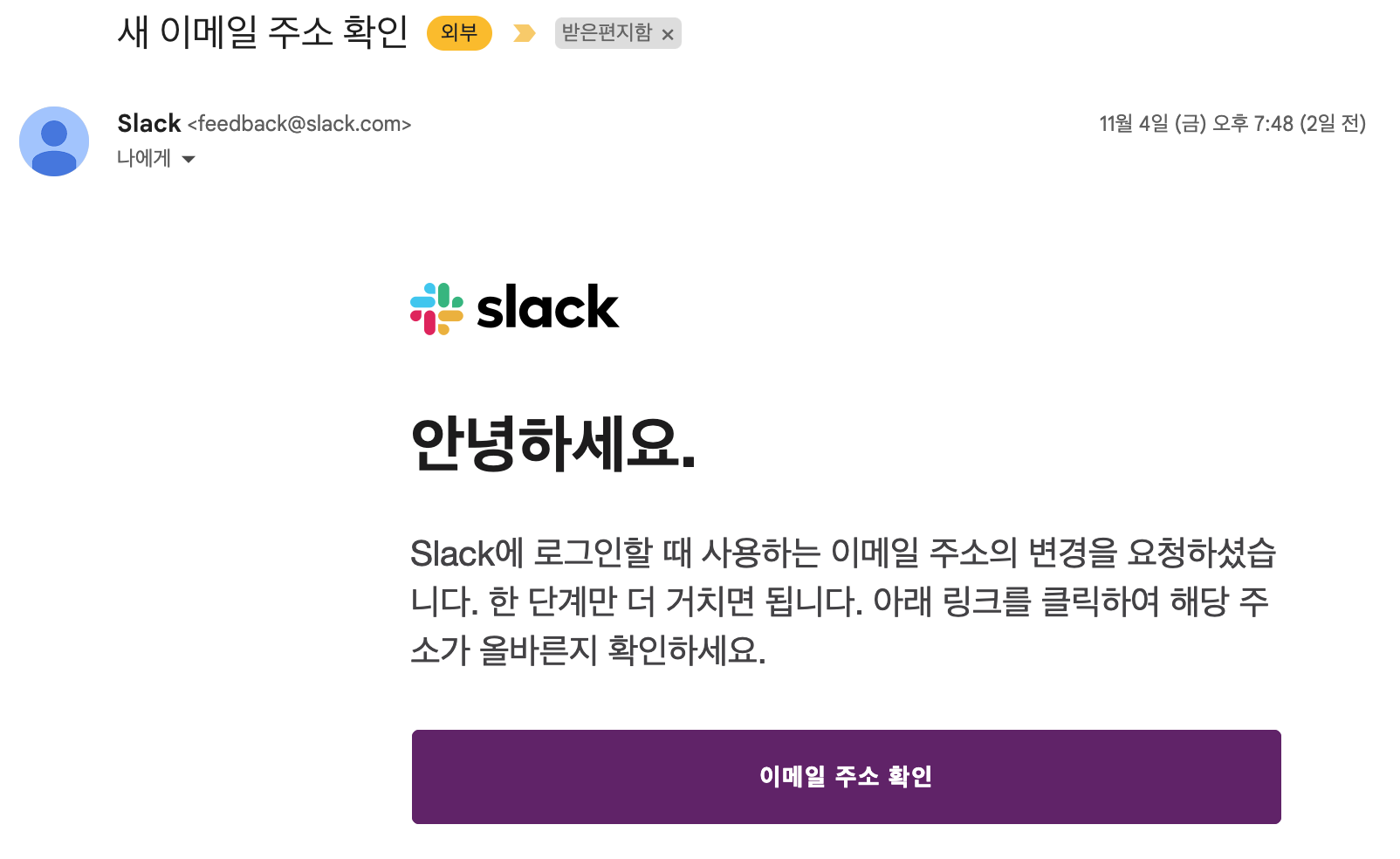
5. 끝!